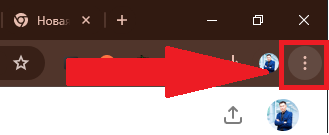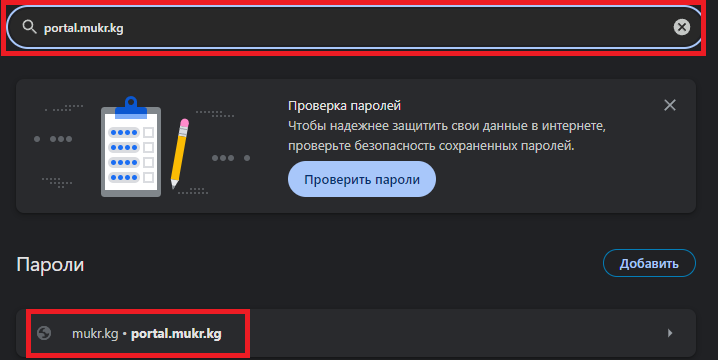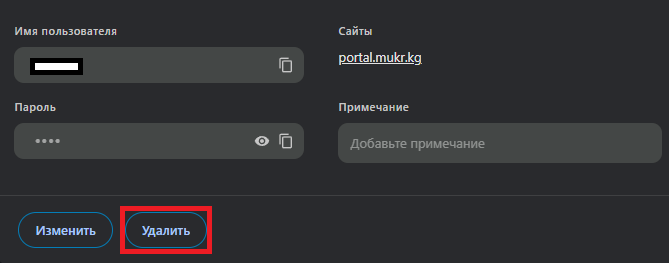Инструкция по удалению сохраненного логина и пароля в Google Chrome
Шаг 1: Откройте Google Chrome
Запустите браузер Google Chrome на вашем компьютере.
Шаг 2: Перейдите в Настройки
- Нажмите на три точки в верхнем правом углу браузера, чтобы открыть меню.
- В меню выберите пункт «Настройки».
Шаг 3: Откройте раздел паролей
- В левой боковой панели выберите раздел «Пароли и автозаполнение».
- В разделе «Пароли и автозаполнение» выберите «Google менеджер паролей».
Шаг 4: Найдите нужный сайт
- В разделе «Пароли» найдите сайт, для которого вы хотите удалить сохраненный логин и пароль.
- Вы можете воспользоваться строкой поиска для ускорения процесса.
Шаг 5: Удалите сохраненный логин и пароль
- Нажмите по нужному сайту и введите пароль от компьютера (именно от компьютера, не путать с паролем от учетной записи сайта) с которого вы хотите удалить логин и пароль
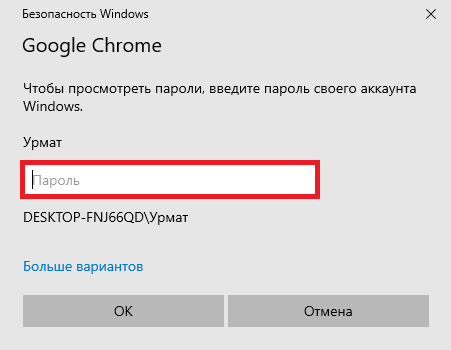 В появившемся списке логинов и паролей найдите нужные вам и нажмите кнопку «Удалить».
В появившемся списке логинов и паролей найдите нужные вам и нажмите кнопку «Удалить».
Шаг 6: Подтвердите удаление
- Подтвердите удаление, если будет запрашиваться подтверждение.
Шаг 7: Перезапустите браузер (опционально)
Для уверенности, что изменения вступили в силу, можно перезапустить браузер Google Chrome.
Теперь сохраненный логин и пароль для указанного сайта удалены из вашего браузера Google Chrome.